Щипковых синтезаторные звуки, как правило, используется в нескольких жанрах музыки сегодня как прогрессивного House, Trance, большой комнате и многое другое. В этой статье я покажу вам, как легко создать их. Ну использовать как ESP и ES2 построить самого звука, то хорошо обрабатывать звуки с реверберации и ограничителем для получения высококачественного авансом звук.
Открыть ESP и отрегулируйте его Конверт
Итак, что же сорвал на самом деле означает от звуковой точки зрения дизайна? В основном первоначальный звук воспроизводит короткий всплеск в начале и либо исчезает сразу, или поддерживает в гораздо меньшем объеме уровня. Начнем, открыв ESP. Даже не меняя пресет по умолчанию, голову прямо на конверте. Установите ползунок распада о 1/4 до 1/3 пути до снизу. Играть на клавиатуре в диапазоне 3 и 4 октавы вы уже должны иметь быстрый всплеск звука. В области осциллятора скользить пилообразной волны всю дорогу.
Добавление Reverb
Добавить Space Designer в качестве аудио FX ниже ESP. Некоторые из моих любимых настроек Space Designer для потрохами являются свободное пространство, длинный проход, и бетонное основание под большим помещениях. Другой, более экспериментальным мне нравится На открытом поле под большим открытым пространством. Вы будете хотите настроить ползунок уровня реверберации сразу в зависимости от размера звука вы намерены создать. Порой вы хотите, снимает вес самого (а не звук) Reverb. Включите фильтр с его кнопкой питания в нижнем левом углу. Попробуйте переключить селектор фильтра либо типов HP или ВР. Теперь настроить затухание реверберации в ПАСЕ / темпом трека. Сделайте это, нажав и потянув за правый нижний угол огибающей амплитуды в, и влево, а песня играет. Если вы не слышите немедленного изменения, отпустите кнопку мыши в течение 2 секунд. Space Designer нуждается в минуту, чтобы генерировать новую форму конверта.
Добавление ограничитель
Добавим ограничитель на этой стадии. В зависимости от уровня скорости вы играете, это звук, который мы только что сделали будет обрезать мастер выходной канал. Ниже Space Designer, добавить Логика Плагины-ин. Потяните уровень снова снизиться до -3 до -4 дБ, затем поднимите параметр усиления по вкусу. В зависимости от того, как отважная вы хотите, чтобы ваш звук, попробуйте отключить Softknee и регулировки LookAhead. Чем ниже Lookahead, тем более отважная это будет звучать. Более высокие значения предвидеть всплеск содержать его более плавно. Логика Ограничитель плагин довольно хорошо, но есть другие лучшие ограничители, которые там имеют очень небольшое влияние на звуки переходные. Волны L1 и FabFilters Pro-L большие замены ограничителя для логики встроенных в одном.
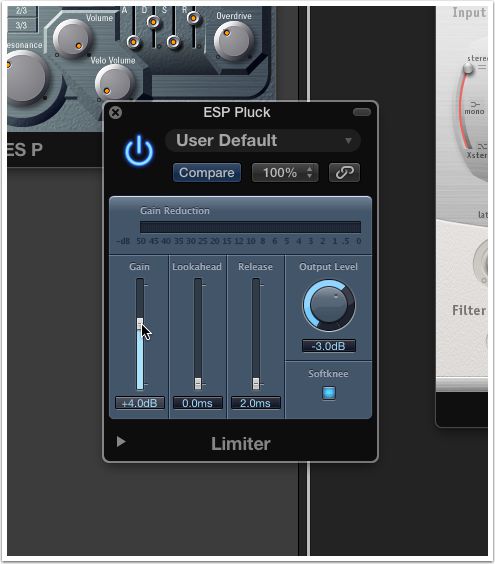
Открыть ES2 и отрегулируйте его Конверт
Теперь давайте прыжок ES2. Скопируйте дорожки Youre настоящее время на и обменять на ES1 для ES2. Таким образом, мы можем использовать тот же Reverb и ограничитель от звука ESP мы сделали выше. Опять же, хорошо просто использовать звук по умолчанию с ES2, и идти прямо на Decay, чтобы вытащить его путь назад. Объем в ES2 обрабатывается Конверт 3 Опустите Sustain весь путь вниз, затем опустите Decay по вкусу (попробуйте вокруг 1/4 часть пути вверх).
Конверт 2 четко определить фильтр
В отличие от ESP, ES2 имеет более одного ADSR конверт. Эта настройка по умолчанию Weve начала в установлен, чтобы изменить фильтр через Конверт 2 Вытяните фильтр 1 (левая фильтра) на всем пути вниз, и в маршрутизаторе, сдвиньте зеленый треугольник всю дорогу (6-й слот маршрутизатора над). Теперь перейдите к Конверт 2, потяните Sustain весь путь вниз, и отрегулируйте Decay по вкусу.
Попробуйте использовать различные осциллограмм Oscillator
Теперь давайте голову прямо на площади ES2S генератора. Начните пробуя различные формы осциллограмм, как треугольник, пила и площади. Помните также, что вы можете выбрать из 100 цифровых волновых форм поворотом ручки выбора генератора весь путь вниз и влево. Щелкните правой кнопкой мыши имя сигнала (в настоящее время он читает синус в настройке по умолчанию). Очень хороший список цифровых волн вы показаться, что вы можете выбрать из.
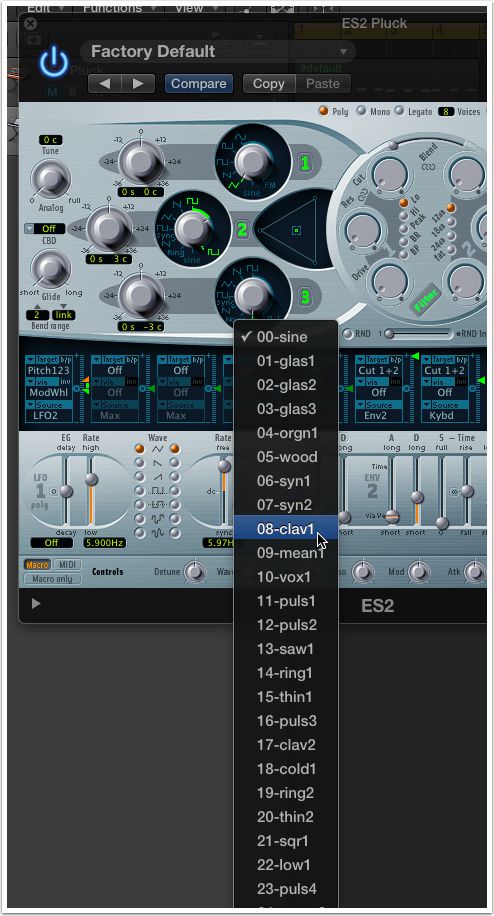
Не было бы здорово, если бы вы могли просто нажать кнопку, чтобы случайно поменять сигналов? Непосредственно под большой круглой площади фильтра некоторые параметры рандомизации. Откройте меню, что в настоящее время читает все и появится меню. Выберите Волны затем сдвиньте процентное ползунок (непосредственно слева от меню) всю дорогу до 100%. Теперь вы можете просто нажать кнопку RND для случайного выбора сигналов!
Регулировка громкости Уровень осцилляторов
Регулируют уровень осциллятора треугольник. Каждая точка треугольника представляет уровень громкости для каждого из трех генераторов. Просто перетащите небольшой площади в сторону каждой стороны, чтобы повысить или понизить уровни соответствующих точках. Например, если квадрат по центру, все три генераторы имеют равный объем.
Последние штрихи
В ES2, попробуйте отрегулировать каждый осцилляторов тонкую настройку для расстроенном типа ощупь, или попробовать разные промежутки / транспозиции на каждом тюнинга осцилляторы ручек. Попробуйте установить меню ES2S Osc Пуск в правом верхнем углу на жесткий или мягкий для более плотного более предсказуемой звука. В Space Designer, нажмите на кнопку огибающей фильтра и создать интересные формы огибающей.
Спасибо за чтение! Херес образец некоторые, я сделал из этой статьи:
[Аудио ID = "28998"]



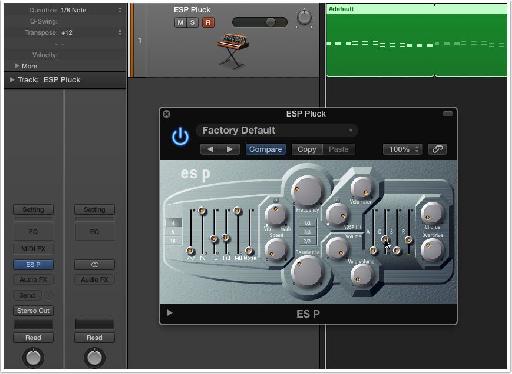
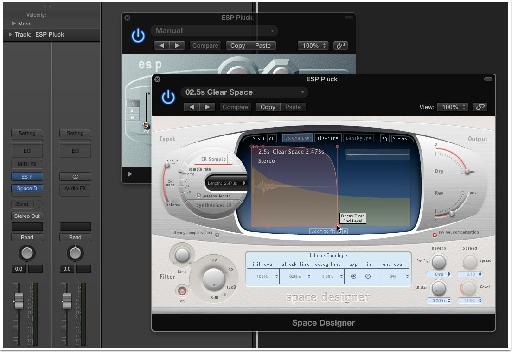
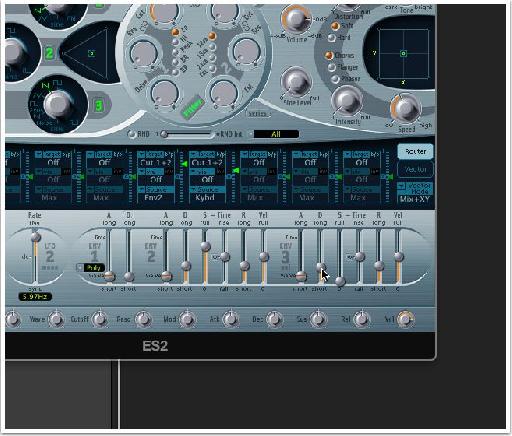



 © 2024 Ask.Audio
A NonLinear Educating Company
© 2024 Ask.Audio
A NonLinear Educating Company
Discussion
Want to join the discussion?
Create an account or login to get started!